清华大学版信息技术七年级下册第4单元第11课《花团锦簇--使用画笔工具和色相调整》教案
文档属性
| 名称 | 清华大学版信息技术七年级下册第4单元第11课《花团锦簇--使用画笔工具和色相调整》教案 |
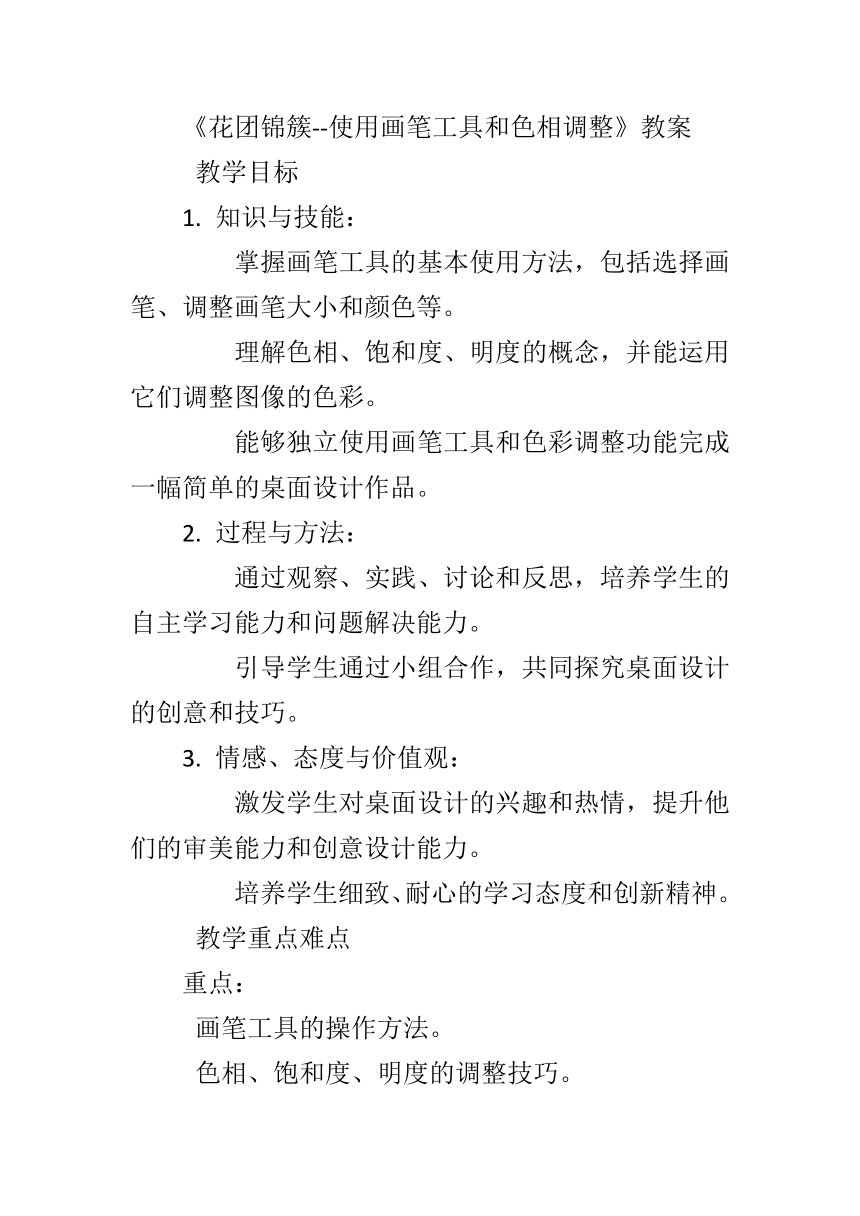
|
|
| 格式 | docx | ||
| 文件大小 | 18.4KB | ||
| 资源类型 | 教案 | ||
| 版本资源 | 清华大学版 | ||
| 科目 | 信息技术(信息科技) | ||
| 更新时间 | 2024-05-06 12:16:10 | ||
图片预览
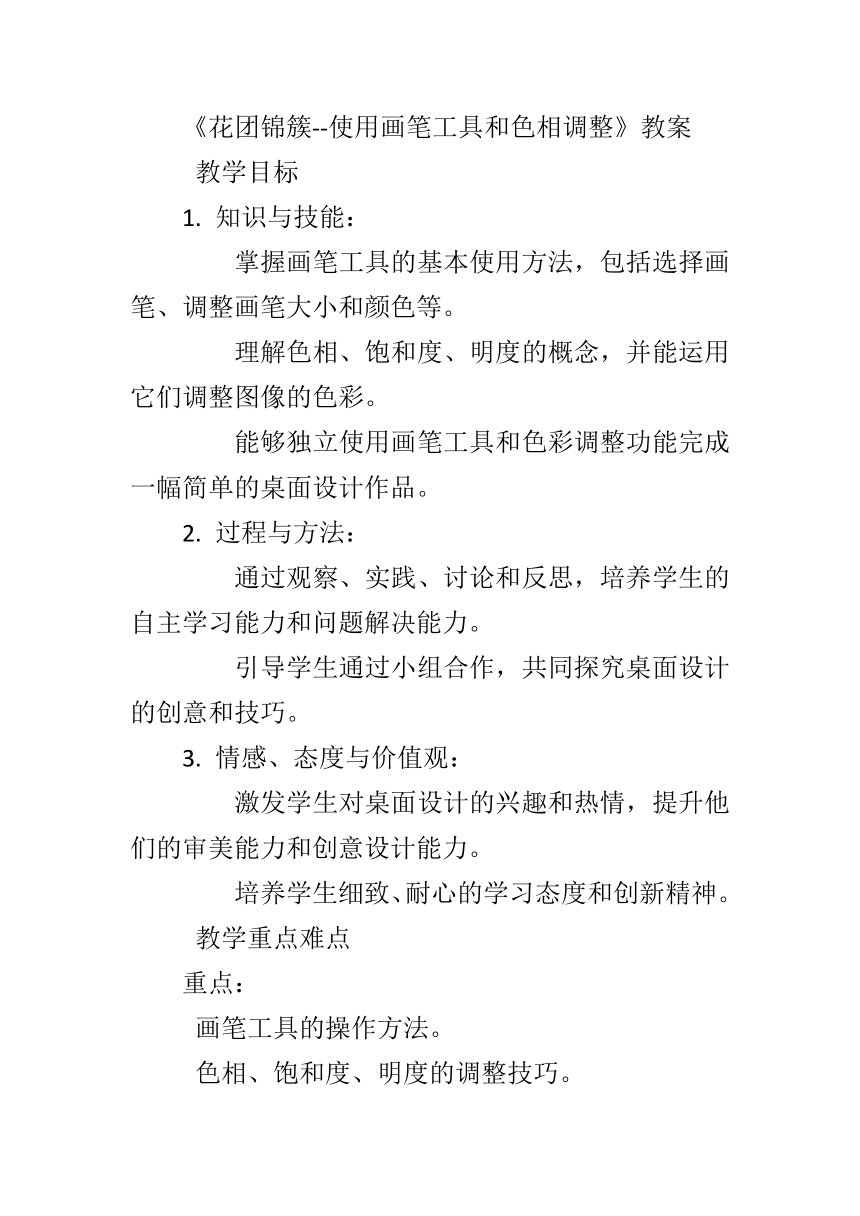


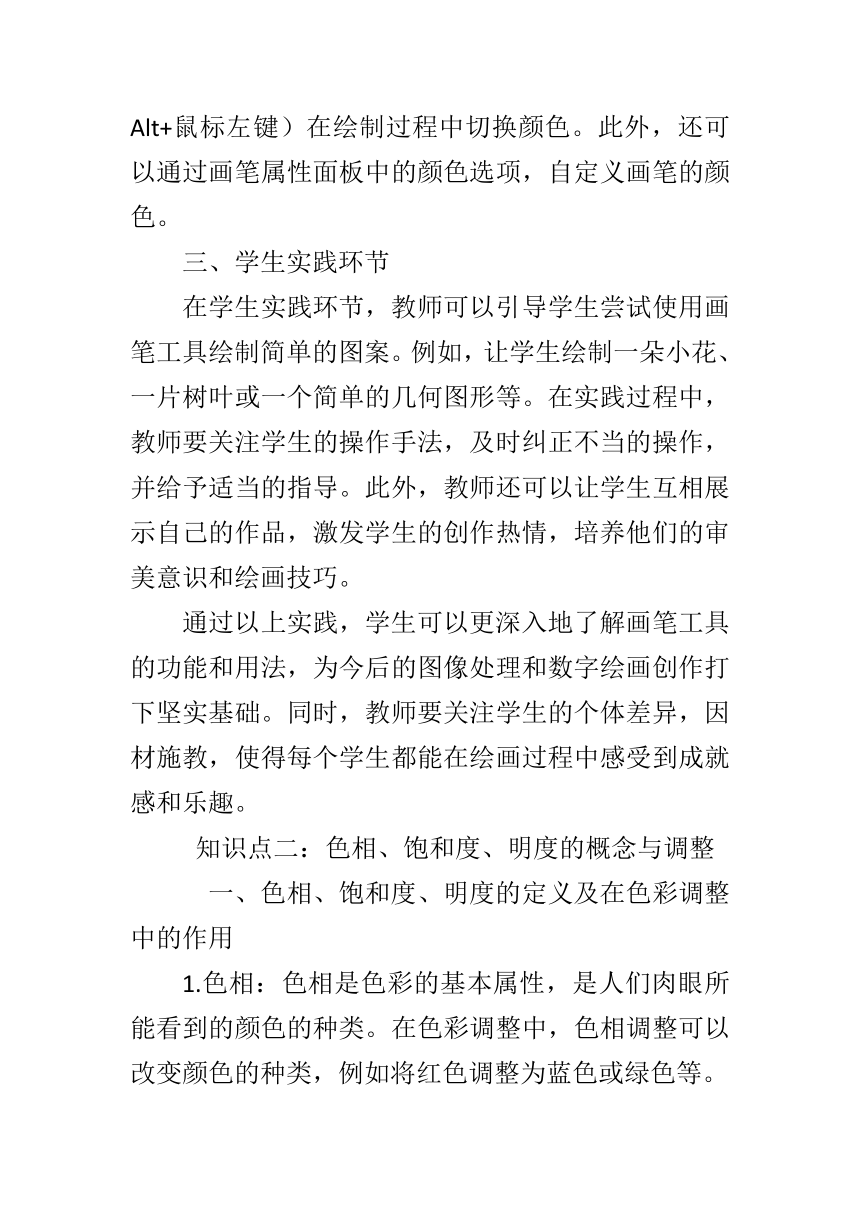
文档简介
《花团锦簇--使用画笔工具和色相调整》教案
教学目标
1. 知识与技能:
掌握画笔工具的基本使用方法,包括选择画笔、调整画笔大小和颜色等。
理解色相、饱和度、明度的概念,并能运用它们调整图像的色彩。
能够独立使用画笔工具和色彩调整功能完成一幅简单的桌面设计作品。
2. 过程与方法:
通过观察、实践、讨论和反思,培养学生的自主学习能力和问题解决能力。
引导学生通过小组合作,共同探究桌面设计的创意和技巧。
3. 情感、态度与价值观:
激发学生对桌面设计的兴趣和热情,提升他们的审美能力和创意设计能力。
培养学生细致、耐心的学习态度和创新精神。
教学重点难点
重点:
画笔工具的操作方法。
色相、饱和度、明度的调整技巧。
难点:
色彩的搭配与和谐性。
创意构思与设计的实现。
学情分析
学生已经具备基本的计算机操作能力,对图形设计软件有一定的接触,但对专业的桌面设计技巧和色彩调整方法了解较少。因此,在教学中应注重实践性和趣味性,通过案例分析、实践操作等方式,激发学生的学习兴趣和创造力。
教学准备
1. 计算机教室,确保每台计算机都安装了图形设计软件(如Photoshop)。
2. 准备多个优秀的桌面设计作品作为案例展示。
3. 准备教学课件,包含课程内容的要点、步骤和示例。
新课导入
通过展示一系列精美的桌面设计作品,引导学生欣赏并讨论它们的魅力所在。提问学生:“你们认为这些桌面设计作品最吸引人的地方是什么?”引导学生发现色彩和图案的重要性,进而引出本节课的主题——使用画笔工具和色相调整来创造魅力桌面。
新课讲授
知识点一:画笔工具的基本使用方法
一、画笔工具的功能和界面概述
画笔工具是图像处理软件中最为基础且重要的一项功能,它允许用户通过模拟真实的绘画过程,在数字图像上进行创作。画笔工具不仅具有丰富的功能,而且其界面直观易用,为用户提供了极大的便利。在画笔工具界面中,用户可以轻松地选择各种不同形状、大小的画笔,以及调整画笔的硬度和透明度等参数。此外,画笔工具还支持压力感应,使得用户可以通过调整手写笔的压力来改变画笔的浓淡程度,进一步提升了绘画的真实感。
二、选择画笔、调整画笔大小和颜色的方法
1.选择画笔:在画笔工具界面中,用户可以通过点击画笔菜单,选择所需的画笔形状、大小和硬度。此外,还可以通过画笔预设面板自定义画笔,以满足不同绘画需求。
2.调整画笔大小:在画笔工具界面,用户可以通过滚动鼠标滚轮或点击画笔大小调整按钮来更改画笔大小。在绘制过程中,画笔大小会根据用户绘画速度和压力自动调整,以保持良好的绘画效果。
3.调整画笔颜色:在画笔工具界面,用户可以通过点击颜色面板选择所需颜色,或者使用快捷键(如Alt+鼠标左键)在绘制过程中切换颜色。此外,还可以通过画笔属性面板中的颜色选项,自定义画笔的颜色。
三、学生实践环节
在学生实践环节,教师可以引导学生尝试使用画笔工具绘制简单的图案。例如,让学生绘制一朵小花、一片树叶或一个简单的几何图形等。在实践过程中,教师要关注学生的操作手法,及时纠正不当的操作,并给予适当的指导。此外,教师还可以让学生互相展示自己的作品,激发学生的创作热情,培养他们的审美意识和绘画技巧。
通过以上实践,学生可以更深入地了解画笔工具的功能和用法,为今后的图像处理和数字绘画创作打下坚实基础。同时,教师要关注学生的个体差异,因材施教,使得每个学生都能在绘画过程中感受到成就感和乐趣。
知识点二:色相、饱和度、明度的概念与调整
一、色相、饱和度、明度的定义及在色彩调整中的作用
1.色相:色相是色彩的基本属性,是人们肉眼所能看到的颜色的种类。在色彩调整中,色相调整可以改变颜色的种类,例如将红色调整为蓝色或绿色等。
2.饱和度:饱和度是指颜色的纯度,高饱和度的颜色更加纯净,低饱和度的颜色则显得更加灰暗。在色彩调整中,饱和度调整可以改变颜色的纯度,使其更加鲜艳或暗淡。
3. 明度:明度是指颜色明亮或暗淡的程度。在色彩调整中,明度调整可以改变颜色的亮度,使其更加明亮或昏暗。
二、在图形设计软件中调整色相、饱和度、明度的方法
1.打开图形设计软件,如Adobe Photoshop或Illustrator等。
2.选择需要调整色彩的图像或区域。
3. 在菜单栏中找到“图像”或“编辑”菜单,选择“调整”或“色彩”菜单项。
4. 在下拉菜单中选择“色相/饱和度”或“色阶”等调整选项。
5. 在弹出的调整面板中,分别调整色相、饱和度和明度滑块,直至达到满意的效果。
6.确认调整结果后,点击“确定”按钮保存更改。
三、学生实践:调整图片的色相、饱和度、明度
1.准备一幅图片,可以是风景、人物或物品等。
2.打开图形设计软件,如Adobe Photoshop或Illustrator等。
3.选择需要调整色彩的图像或区域。
4. 在菜单栏中找到“图像”或“编辑”菜单,选择“调整”或“色彩”菜单项。
5. 在下拉菜单中选择“色相/饱和度”或“色阶”等调整选项。
6. 在弹出的调整面板中,分别调整色相、饱和度和明度滑块,直至达到满意的效果。
7.确认调整结果后,点击“确定”按钮保存更改。
8.观察并感受色彩变化对图片的影响,如氛围、情感等方面的变化。
通过以上实践,学生可以更好地理解色相、饱和度和明度在色彩调整中的作用,并掌握如何在图形设计软件中进行调整。这将有助于提高学生在色彩搭配和图像处理方面的技能水平。
知识点三:桌面设计创意构思与实现
1. 分析几个优秀桌面设计案例,引导学生讨论其中的创意和设计技巧。
2. 提出设计任务:让学生以小组为单位,自行构思一个桌面设计主题,并使用画笔工具和色彩调整功能实现设计。
3. 学生实践:小组合作,进行桌面设计创作。教师巡回指导,提供必要的帮助和建议。
课堂小结
1. 总结画笔工具的基本操作方法和色彩调整技巧。
2. 强调色彩搭配和创意构思在桌面设计中的重要性。
3. 肯定学生的作品和表现,鼓励他们在未来的学习中继续探索和创作。
作业设计
选择题
1. 在图形设计软件中,调整色相可以改变颜色的:
A. 亮度 B. 纯度 C. 色调 D. 形状
2. 使用画笔工具时,要增大画笔的大小,可以按下键盘上的哪个键?
A. [ ] B. [ ] C. [Shift] D. [Ctrl]
填空题
1. 在图形设计软件中,色相、饱和度和明度是调整图片色彩的三个基本要素,其中色相指的是颜色的________。
2. 在使用画笔工具时,如果要绘制直线,需要按下键盘上的________键。
板书设计
《桌面设计的魅力》
一、画笔工具
选择画笔
调整大小
调整颜色
二、色彩调整
色相
饱和度
明度
三、桌面设计创意
观察与分析
构思与设计
实现与调整
课后反思
教师方面:
学生对画笔工具和色彩调整技能的掌握情况如何?
学生在小组合作中的表现如何,是否达到了预期的教学目标?
教学中的哪些环节可以进一步优化,以提高教学效果?
学生方面:
学生是否能够熟练使用画笔工具和进行色彩调整?
学生在桌面设计创作中的创意和技巧是否得到了有效展现?
学生在小组合作中的参与度如何,是否有所收获?
教师应对学生的作品进行点评,指出优点和不足,并给出改进建议。同时,也要根据学生的反馈和表现,对自己的教学方法和策略
教学目标
1. 知识与技能:
掌握画笔工具的基本使用方法,包括选择画笔、调整画笔大小和颜色等。
理解色相、饱和度、明度的概念,并能运用它们调整图像的色彩。
能够独立使用画笔工具和色彩调整功能完成一幅简单的桌面设计作品。
2. 过程与方法:
通过观察、实践、讨论和反思,培养学生的自主学习能力和问题解决能力。
引导学生通过小组合作,共同探究桌面设计的创意和技巧。
3. 情感、态度与价值观:
激发学生对桌面设计的兴趣和热情,提升他们的审美能力和创意设计能力。
培养学生细致、耐心的学习态度和创新精神。
教学重点难点
重点:
画笔工具的操作方法。
色相、饱和度、明度的调整技巧。
难点:
色彩的搭配与和谐性。
创意构思与设计的实现。
学情分析
学生已经具备基本的计算机操作能力,对图形设计软件有一定的接触,但对专业的桌面设计技巧和色彩调整方法了解较少。因此,在教学中应注重实践性和趣味性,通过案例分析、实践操作等方式,激发学生的学习兴趣和创造力。
教学准备
1. 计算机教室,确保每台计算机都安装了图形设计软件(如Photoshop)。
2. 准备多个优秀的桌面设计作品作为案例展示。
3. 准备教学课件,包含课程内容的要点、步骤和示例。
新课导入
通过展示一系列精美的桌面设计作品,引导学生欣赏并讨论它们的魅力所在。提问学生:“你们认为这些桌面设计作品最吸引人的地方是什么?”引导学生发现色彩和图案的重要性,进而引出本节课的主题——使用画笔工具和色相调整来创造魅力桌面。
新课讲授
知识点一:画笔工具的基本使用方法
一、画笔工具的功能和界面概述
画笔工具是图像处理软件中最为基础且重要的一项功能,它允许用户通过模拟真实的绘画过程,在数字图像上进行创作。画笔工具不仅具有丰富的功能,而且其界面直观易用,为用户提供了极大的便利。在画笔工具界面中,用户可以轻松地选择各种不同形状、大小的画笔,以及调整画笔的硬度和透明度等参数。此外,画笔工具还支持压力感应,使得用户可以通过调整手写笔的压力来改变画笔的浓淡程度,进一步提升了绘画的真实感。
二、选择画笔、调整画笔大小和颜色的方法
1.选择画笔:在画笔工具界面中,用户可以通过点击画笔菜单,选择所需的画笔形状、大小和硬度。此外,还可以通过画笔预设面板自定义画笔,以满足不同绘画需求。
2.调整画笔大小:在画笔工具界面,用户可以通过滚动鼠标滚轮或点击画笔大小调整按钮来更改画笔大小。在绘制过程中,画笔大小会根据用户绘画速度和压力自动调整,以保持良好的绘画效果。
3.调整画笔颜色:在画笔工具界面,用户可以通过点击颜色面板选择所需颜色,或者使用快捷键(如Alt+鼠标左键)在绘制过程中切换颜色。此外,还可以通过画笔属性面板中的颜色选项,自定义画笔的颜色。
三、学生实践环节
在学生实践环节,教师可以引导学生尝试使用画笔工具绘制简单的图案。例如,让学生绘制一朵小花、一片树叶或一个简单的几何图形等。在实践过程中,教师要关注学生的操作手法,及时纠正不当的操作,并给予适当的指导。此外,教师还可以让学生互相展示自己的作品,激发学生的创作热情,培养他们的审美意识和绘画技巧。
通过以上实践,学生可以更深入地了解画笔工具的功能和用法,为今后的图像处理和数字绘画创作打下坚实基础。同时,教师要关注学生的个体差异,因材施教,使得每个学生都能在绘画过程中感受到成就感和乐趣。
知识点二:色相、饱和度、明度的概念与调整
一、色相、饱和度、明度的定义及在色彩调整中的作用
1.色相:色相是色彩的基本属性,是人们肉眼所能看到的颜色的种类。在色彩调整中,色相调整可以改变颜色的种类,例如将红色调整为蓝色或绿色等。
2.饱和度:饱和度是指颜色的纯度,高饱和度的颜色更加纯净,低饱和度的颜色则显得更加灰暗。在色彩调整中,饱和度调整可以改变颜色的纯度,使其更加鲜艳或暗淡。
3. 明度:明度是指颜色明亮或暗淡的程度。在色彩调整中,明度调整可以改变颜色的亮度,使其更加明亮或昏暗。
二、在图形设计软件中调整色相、饱和度、明度的方法
1.打开图形设计软件,如Adobe Photoshop或Illustrator等。
2.选择需要调整色彩的图像或区域。
3. 在菜单栏中找到“图像”或“编辑”菜单,选择“调整”或“色彩”菜单项。
4. 在下拉菜单中选择“色相/饱和度”或“色阶”等调整选项。
5. 在弹出的调整面板中,分别调整色相、饱和度和明度滑块,直至达到满意的效果。
6.确认调整结果后,点击“确定”按钮保存更改。
三、学生实践:调整图片的色相、饱和度、明度
1.准备一幅图片,可以是风景、人物或物品等。
2.打开图形设计软件,如Adobe Photoshop或Illustrator等。
3.选择需要调整色彩的图像或区域。
4. 在菜单栏中找到“图像”或“编辑”菜单,选择“调整”或“色彩”菜单项。
5. 在下拉菜单中选择“色相/饱和度”或“色阶”等调整选项。
6. 在弹出的调整面板中,分别调整色相、饱和度和明度滑块,直至达到满意的效果。
7.确认调整结果后,点击“确定”按钮保存更改。
8.观察并感受色彩变化对图片的影响,如氛围、情感等方面的变化。
通过以上实践,学生可以更好地理解色相、饱和度和明度在色彩调整中的作用,并掌握如何在图形设计软件中进行调整。这将有助于提高学生在色彩搭配和图像处理方面的技能水平。
知识点三:桌面设计创意构思与实现
1. 分析几个优秀桌面设计案例,引导学生讨论其中的创意和设计技巧。
2. 提出设计任务:让学生以小组为单位,自行构思一个桌面设计主题,并使用画笔工具和色彩调整功能实现设计。
3. 学生实践:小组合作,进行桌面设计创作。教师巡回指导,提供必要的帮助和建议。
课堂小结
1. 总结画笔工具的基本操作方法和色彩调整技巧。
2. 强调色彩搭配和创意构思在桌面设计中的重要性。
3. 肯定学生的作品和表现,鼓励他们在未来的学习中继续探索和创作。
作业设计
选择题
1. 在图形设计软件中,调整色相可以改变颜色的:
A. 亮度 B. 纯度 C. 色调 D. 形状
2. 使用画笔工具时,要增大画笔的大小,可以按下键盘上的哪个键?
A. [ ] B. [ ] C. [Shift] D. [Ctrl]
填空题
1. 在图形设计软件中,色相、饱和度和明度是调整图片色彩的三个基本要素,其中色相指的是颜色的________。
2. 在使用画笔工具时,如果要绘制直线,需要按下键盘上的________键。
板书设计
《桌面设计的魅力》
一、画笔工具
选择画笔
调整大小
调整颜色
二、色彩调整
色相
饱和度
明度
三、桌面设计创意
观察与分析
构思与设计
实现与调整
课后反思
教师方面:
学生对画笔工具和色彩调整技能的掌握情况如何?
学生在小组合作中的表现如何,是否达到了预期的教学目标?
教学中的哪些环节可以进一步优化,以提高教学效果?
学生方面:
学生是否能够熟练使用画笔工具和进行色彩调整?
学生在桌面设计创作中的创意和技巧是否得到了有效展现?
学生在小组合作中的参与度如何,是否有所收获?
教师应对学生的作品进行点评,指出优点和不足,并给出改进建议。同时,也要根据学生的反馈和表现,对自己的教学方法和策略
同课章节目录
- 第1单元 信息大世界
- 第1课 信息新概念——信息与信息技术
- 第2课 信息新技术——计算机的硬件与软件
- 第2单元 动物新视野
- 第3课 动物的速度——工作表、单元格、填充柄
- 第4课 动物的力量——认识高效运算的函数
- 第5课 动物的体重——编辑数据、修饰数据表
- 第6课 动物的聚会——数据排序、分类及图表处理
- 第3单元 桌面DIY
- 第7课 企鹅相随——新建图片和填充工具
- 第8课 窗外风景——矩形选框工具和图案填充
- 第9课 猫咪凑趣——魔棒工具和模糊工具
- 第10课 悦目月历——添加文字图层和设置图层样式
- 第4单元 设计的魅力
- 第11课 花团锦簇——使用画笔工具和色相调整
- 第12课 方寸美图——图层面板和橡皮工具
- 第13课 诗情画意——使用仿制图章工具和图层变形
- 第14课 生日祝福——形状工具和图层复制
- *第15课 多彩标志——钢笔工具
- *第16课 魅力文字——滤镜
